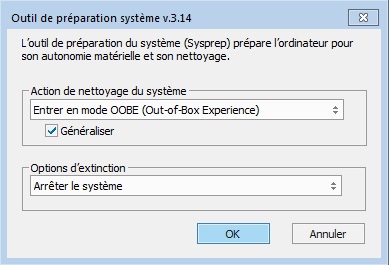
Pré-requis
- Un PC sous Windows 7, Windows 8.1, Windows 10, Windows 11 64-bits
- Droit administrateur
- Facultatif : une sauvegarde du système
- Un media (Cd/Usb), contenant Windows PE avec gImagex, (Dépannium par exemple). Attention, avant de vous lancer dans quoi que ce soit, assurez-vous que votre WindowsPE aura la priorité de démarrage dans le BIOS, (ex : FirstBoot : Disk USB | Second Boot : HDD).
- Composants de DIK installés, avec les redémarrages nécessaires déjà effectués
- Une partition/disque dur/clé USB avec ~25 GO de libre.
Une fois que vous avez installé le DIK avec les composants de votre choix, que vous avez gravé votre WindowsPE, que vous avez un support avec 12 Go de libre. Assurez-vous que le support (DVD/Iso/Clé USB) de WinPE aura la priorité de boot au démarrage de l’ordinateur.
- Lancez WITweaker, ouvrir Système, puis cliquez sur « Activer session Admin », puis fermez la session sur le champ.
ou
- Relancez le DIK, cliquez sur Sysprep (dans le menu) -> Activer compte Admin et fermer la session sur le champ.
La session se ferme…
- Une fois sur la page de login, cliquez à présent sur Administrateur.
La session se lance…
- Allez dans le Panneau de Configuration, supprimez tout les comptes d’utilisateurs excepté « Administrateur » !
- Nettoyez Windows avec l’outil de Nettoyage de disque.
- Nettoyez aussi avec CCleanner (si installé).
- Branchez votre clé USB ou insérez votre CD contenant Windows PE (Dépannium par exemple), si ce n’est pas déjà fait. Ne touchez a rien d’autre !
- Dirigez vous vers ce répertoire -> C:\Windows\System32\sysprep\
- Lancez sysprep.exe, cochez « Généraliser » et sélectionnez Arrêter le Système, ensuite : OK, patientez quelques instants, l’ordinateur s’arrête.
- Si une erreur se produit, ouvrez les logs et analysez le problème, généralement, c’est un paquet UWP qui gêne, désinstallez le avec PowerShell : (exemple) Remove-AppxPackage -package ‘NotepadPlusPlus_1.0.0.0_neutral__7njy0v32s6xk6’
- Rallumez votre machine, si vous avez bien configuré l’ordre de priorité de démarrage, votre version de WindowsPE se lance, dans mon cas j’ai choisi Dépannium, cliquez sur « gImagex »
![]() Dans l’onglet Capture, cliquez sur Browse… (en face de Source), sélectionnez le disque contenant le Windows personnalisé (attention, il ne s’appelle pas forcément C:\ dans ce cas !!), si vous ne l’avez pas renommé il s’appelle Disque Local.
Dans l’onglet Capture, cliquez sur Browse… (en face de Source), sélectionnez le disque contenant le Windows personnalisé (attention, il ne s’appelle pas forcément C:\ dans ce cas !!), si vous ne l’avez pas renommé il s’appelle Disque Local.
Double-cliquez sur le disque contenant le Windows personnalisé, ensuite cliquez sur OK.
![]() A présent cliquez sur Browse… (celui en face de Destination) sélectionnez votre disque qui a au moins 15 GO de libre.
A présent cliquez sur Browse… (celui en face de Destination) sélectionnez votre disque qui a au moins 15 GO de libre.
Dans la case « Nom du fichier », tapez install.wim (ce fichier contiendra une sorte d’image disque), validez par Enregistrer.
![]() Dans la case NAME, mettez le nom de votre choix, évitez un nom avec des accents ou avec des espaces.
Dans la case NAME, mettez le nom de votre choix, évitez un nom avec des accents ou avec des espaces.
![]() Dans la case Description, mettez la description de votre choix.
Dans la case Description, mettez la description de votre choix.
![]() Niveau de Compression: de préférence Maximum.
Niveau de Compression: de préférence Maximum.
![]() Vous pouvez cocher «Verify » pour vérifier l’image….
Vous pouvez cocher «Verify » pour vérifier l’image….
![]() Une fois tout ça de fait, cliquez sur Create.
Une fois tout ça de fait, cliquez sur Create.
Patientez
Lorsque la capture sera terminée, redémarrez l’ordinateur. Normalement vous devrez avoir des messages dit de « configuration ».
Patientez… et inscrivez les informations nécessaires, vous voilà logué avec un nouveau compte.
Vous avez maintenant votre image « install.wim » pour des futurs installations toutes prêtes, vous devez la placer dans un projet unattended (une image ISO de Windows décompressée !).
![]() Remplacez le « install.wim » par le votre, qui est situé dans :
Remplacez le « install.wim » par le votre, qui est situé dans :
X:\isoWindowsDecompresser\sources\install.wim
![]() Il vous reste plus qu’à recréer l’ISO de Windows (avec Setup Patchium par exemple).
Il vous reste plus qu’à recréer l’ISO de Windows (avec Setup Patchium par exemple).

0 commentaire